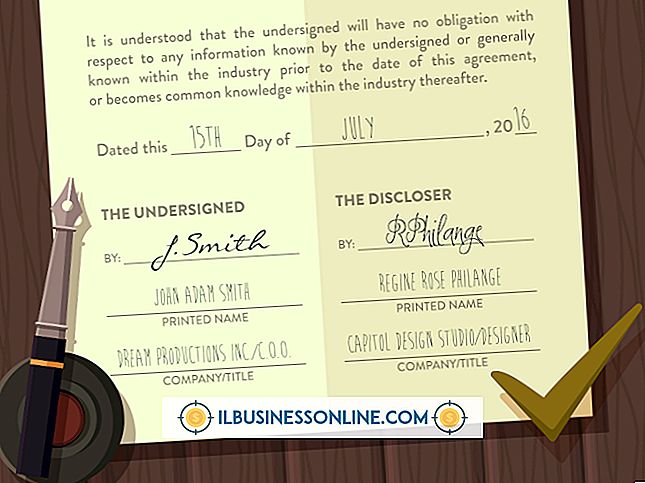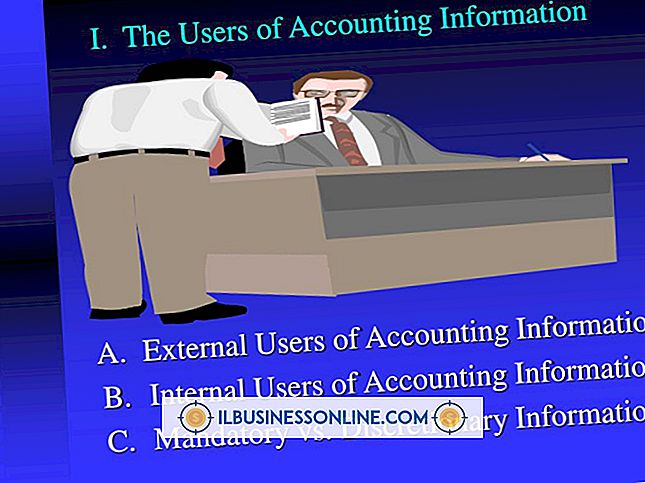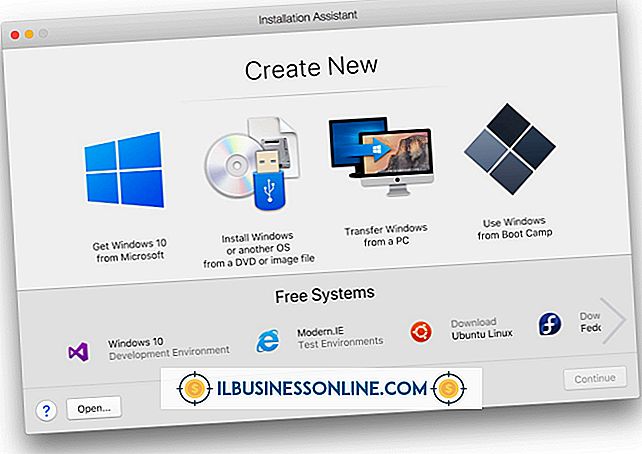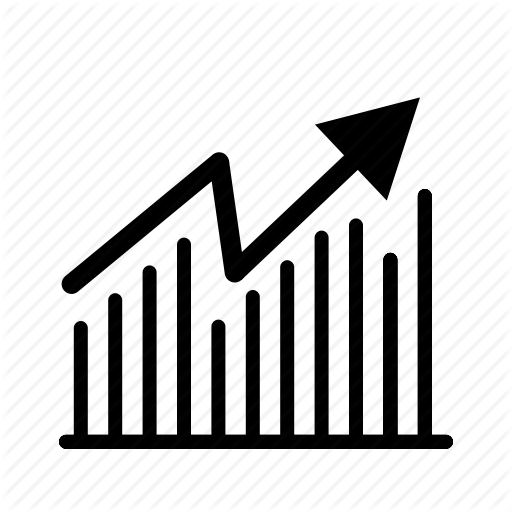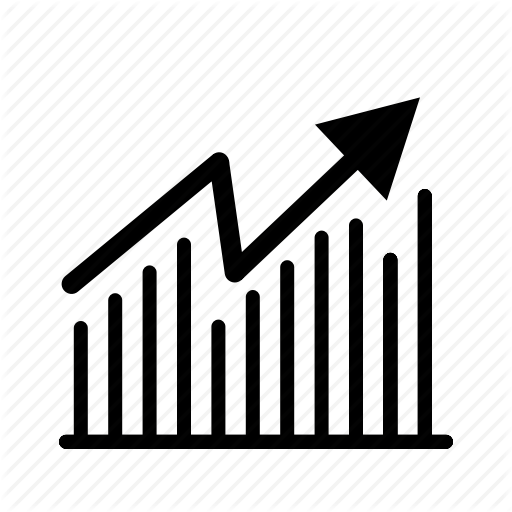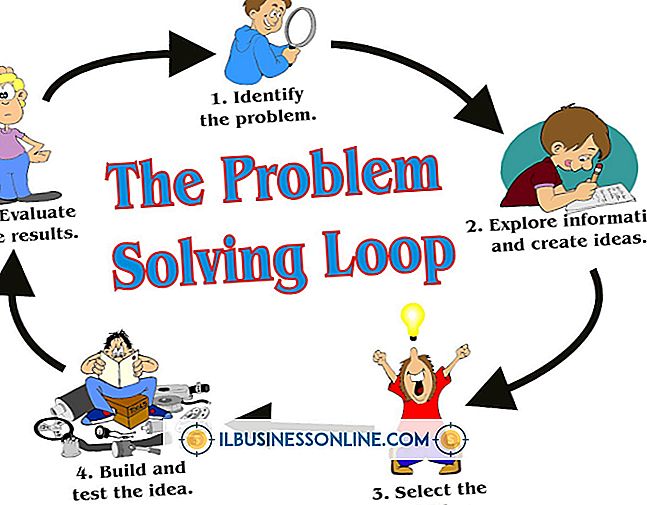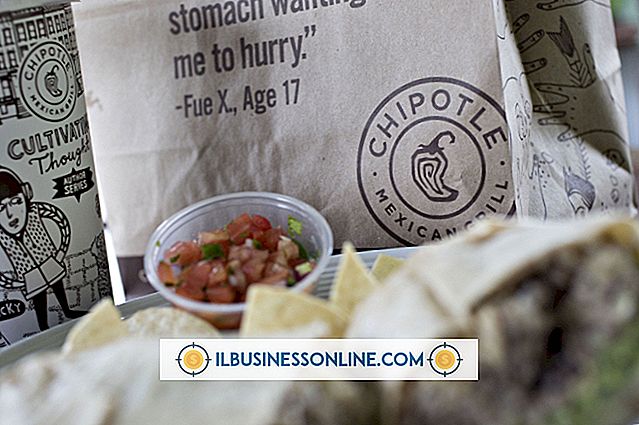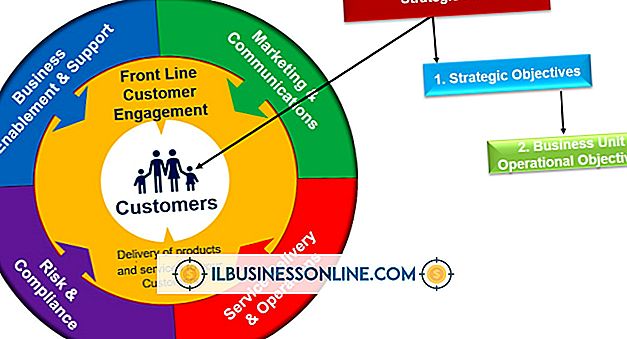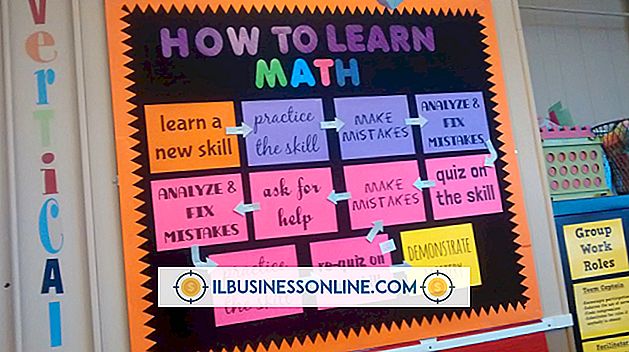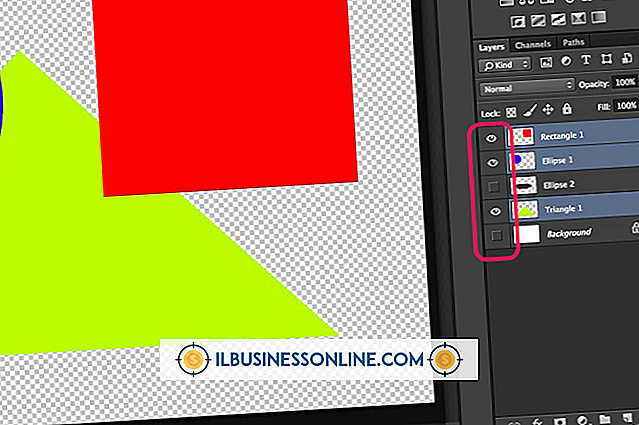Cách kết nối lịch với iPhone và iPad

Sử dụng iCloud, bạn có thể đồng bộ hóa lịch trên cả iPhone và iPad, vì vậy dù bạn có thiết bị nào với bạn, bạn sẽ không phải lo lắng về việc bỏ lỡ cuộc họp tiếp theo. Khi bạn thiết lập iCloud cho Lịch trên cả hai thiết bị, chúng sẽ tự động đồng bộ hóa tất cả các sự kiện trong tương lai. Tuy nhiên, nếu bạn dựa vào lịch của mình cho các cuộc họp kinh doanh, tốt nhất là bạn nên dành một hoặc hai phút để kiểm tra quy trình trước khi cho rằng nó hoạt động chính xác. Nếu bạn muốn theo dõi các sự kiện trong quá khứ, bạn cũng có thể thiết lập sự kiện này trong cài đặt iPad và iPhone.
Bật iCloud cho Lịch
1.
Nhấn vào biểu tượng "Cài đặt" trên iPhone và chọn "iCloud." Nhấn vào nút bật / tắt "iCloud" để bật nó và làm theo các hướng dẫn trên màn hình để tạo tài khoản iCloud nếu bạn chưa thực hiện. Nếu bạn có tài khoản iCloud, hãy nhập tên người dùng và mật khẩu của bạn như được nhắc.
2.
Định vị "Lịch" trong danh sách các ứng dụng iCloud được hỗ trợ và sau đó nhấn vào nút "Bật / Tắt" để nó ở vị trí "Bật". Một hộp thoại có thể mở ra nói rằng các lịch bạn đã đồng bộ hóa trước đó với một thiết bị khác sẽ được hợp nhất với iCloud. Nhấn "Hợp nhất." Một thông báo xuất hiện cho biết iPhone đang cập nhật iCloud và sau đó hiển thị dấu kiểm cho biết quá trình đã hoàn tất.
3.
Lặp lại quy trình tương tự với iPad của bạn bằng cách bật iCloud và sau đó bật tùy chọn Lịch. Nhấn "Hợp nhất" khi được nhắc.
Kiểm tra một sự kiện mới
1.
Khởi chạy ứng dụng "Lịch" trên iPhone hoặc iPad. Nhấn vào nút "Lịch" ở góc trên bên trái và nhấn "Hiển thị tất cả lịch". Nhấn vào nút "Xong" trên iPhone. Trên iPad, chỉ cần chạm vào lịch ở bất cứ đâu ở bên phải màn hình.
2.
Chọn một ngày và giờ như bình thường và thêm một sự kiện mới bằng cách nhấn nút "+". Nhấn vào trường "Tiêu đề" và nhập tên cho sự kiện để bạn có thể dễ dàng nhận ra nó và điền vào các trường khác theo ý muốn. Nhấn "Xong."
3.
Nhấn lại nút "Lịch" và sau đó nhấn nút "Làm mới", trông giống như một vòng tròn có mũi tên. Nó nằm ở dưới cùng của màn hình iPhone và góc trên cùng bên phải của màn hình iPad. Điều này đảm bảo rằng sự kiện được tải lên iCloud, do đó bạn sẽ không phải chờ để xem nó trên thiết bị khác.
4.
Khởi chạy ứng dụng Lịch trên thiết bị khác. Nhấn vào nút "Lịch" và chọn "Hiển thị tất cả lịch". Nhấn nút "Làm mới". Sự kiện bạn đã nhập trên thiết bị đầu tiên được đồng bộ hóa với thiết bị thứ hai. Nếu bạn không nhìn thấy nó, hãy đợi trong 30 giây và nhấn nút "Lịch" và sau đó nhấn nút "Làm mới".
Đồng bộ hóa các sự kiện trong quá khứ
1.
Nhấn vào ứng dụng "Cài đặt" trên iPhone và chọn "Thư, danh bạ, lịch". Cuộn xuống phía dưới màn hình cho đến khi bạn đến phần Lịch và sau đó nhấn tùy chọn "Đồng bộ hóa".
2.
Chọn tùy chọn tương ứng với khoảng cách bạn muốn đồng bộ hóa các sự kiện. Các tùy chọn bao gồm từ Tất cả các sự kiện đến Sự kiện 2 tuần trở lại.
3.
Khởi chạy "Cài đặt" trên iPad và lặp lại quy trình tương tự để đồng bộ hóa các sự kiện của nó với iCloud bằng cùng thời gian bạn đã chọn trên iPhone.
tiền boa
- Khai thác nút Làm mới không cần thiết trong sử dụng bình thường. Thiết bị iOS sẽ tự động đồng bộ hóa với iCloud. Khai thác "Làm mới" buộc thiết bị phải đồng bộ hóa ngay lập tức.
Cảnh báo
- Thông tin trong bài viết này áp dụng cho iPad và iPhone sử dụng iOS 6.1. Nó có thể thay đổi một chút hoặc đáng kể với các phiên bản hoặc sản phẩm khác.